

Escrito por Vernon Roderick, Última actualización: 7 de abril de 2018
Cómo hacer copia de seguridad de contactos en iCloud? Aquí hay algunas soluciones.
"He estado usando mi iPhone desde hace bastante tiempo y, como probablemente muchos de ustedes han experimentado, mi lista de contactos se ha disparado en un número obsceno. Solo me da ansiedad pensar o imaginar una mañana en la que me despierto y se han ido. por alguna razón u otra.
No soy exactamente una persona descuidada, pero incluso me he conocido a mí misma para borrar un mensaje de texto o algo en lugar de responder y eso podría pasarle a mis contactos y simplemente no puedo permitir que eso suceda. Necesito respaldar esto y sé que iCloud es el programa perfecto para ayudarme con mi preocupación, ya estoy respirando un poco más fácil gracias a la idea de que hay algo que me puede ayudar, sin embargo, me acabo de dar cuenta de que soy cero conocimiento sobre cómo hacer una copia de seguridad de los contactos en iCloud.
Cualquier consejo o guía sería genial. ¡Gracias Gracias!"
Parte 1. Contactos de iPhone y iCloudParte 2. Contactos de copia de seguridad en la cuenta de iCloudParte 3. Algunos consejos de copia de seguridad de contactos para iCloudParte 4. Copia de seguridad rápida de contactos utilizando Fonedog Toolkit
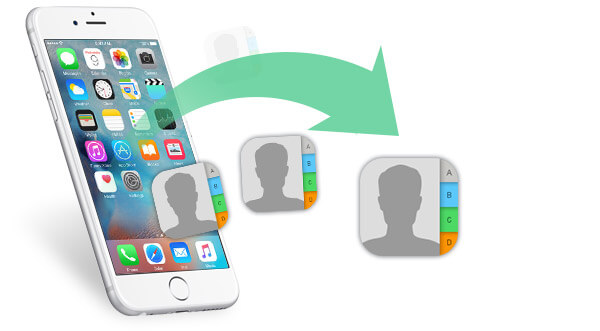
El iPhone es un teléfono inteligente increíble y millones de usuarios no pueden dejar de aceptar que probablemente continuará en popularidad. Si bien nuestras capacidades con un teléfono inteligente continúan sorprendiéndonos, podemos navegar, instalar aplicaciones, manejar el trabajo y los correos electrónicos, ver videos y mucho más. Estas son cosas increíbles y, enfrentémoslo, las habilidades que cambian la vida, aún podemos enfocarnos en el horizonte y esperar más mejoras por venir.
Mientras esperamos estos inevitables desarrollos, seguimos disfrutando nuestros teléfonos como la tecnología pionera que tenemos lista en nuestros bolsillos y, como todavía son teléfonos móviles en el corazón, nuestra lista de contactos es lo que continúa potenciando la capacidad de nuestros teléfonos de mantenerse en contacto.
Ahora, al igual que el usuario mencionado anteriormente, podría ser un poco desconcertante suponer lo peor y el proceso ideal podría ser prepararse para ello. Después de todo, es menos probable que un iPhone sin contactos sea útil que uno que tenga todos sus contactos listos para usarse siempre que lo necesite.
Nuestra atención se centra ahora en la capacidad de respaldar nuestra lista de contactos y, como la mayoría de los usuarios de un iPhone, nuestra solución inmediata es iCloud. Para aquellos de ustedes que no están muy familiarizados con lo que es iCloud, iCloud es un programa que puede ayudar a hacer copias de seguridad de una gran cantidad de datos para usuarios de iPhone o titulares de cuentas en una nube virtual o espacio de almacenamiento en Internet.
Todo lo que necesita es una cuenta activa y un wifi confiable o un plan de datos y no debería tener ningún problema para obtener o usar una cuenta de iCloud.
Ahora, suponiendo que no esté tan familiarizado con el programa, no se preocupe, no va a requerir que reprograme su iPhone y simplemente podemos enseñarle cómo usarlo con unos simples pasos. Todo lo que necesita hacer es seguir estos sencillos pasos y debe realizar fácilmente una copia de seguridad de sus contactos en su cuenta de iCloud:
Paso 1: inicie sesión en su cuenta de iCloud con su iPhone, asegúrese de ingresar el nombre de usuario y la contraseña correctos. Suponiendo que no tiene una cuenta de iCloud, no se preocupe, puede crear una fácilmente antes de iniciar sesión. Simplemente siga las instrucciones de creación para continuar.
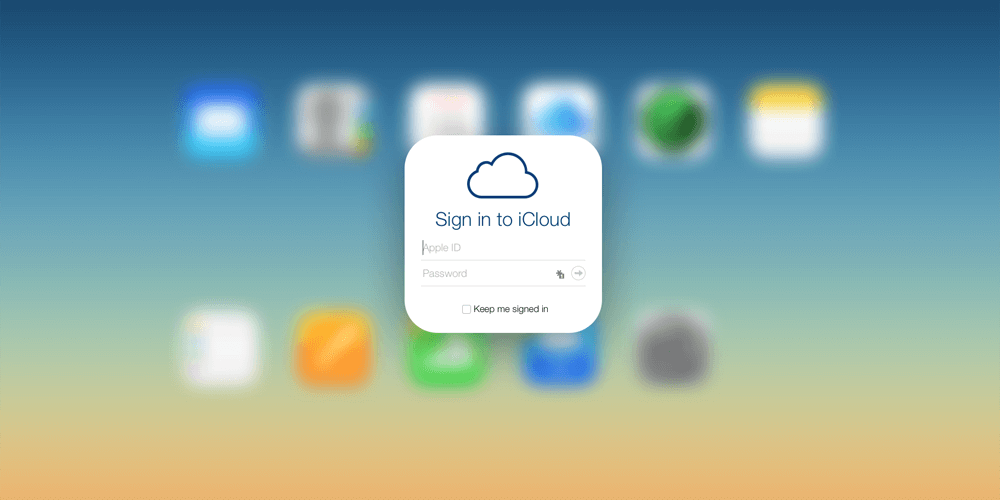
Paso 2: vaya a la configuración de su teléfono, encuentre la opción iCloud y desplácese por ella.
Paso 3: Probablemente notará que hay una opción de "Contactos" en la lista, simplemente desactívela y enciéndala para continuar. Por favor, asegúrese de dejarlo encendido y listo.
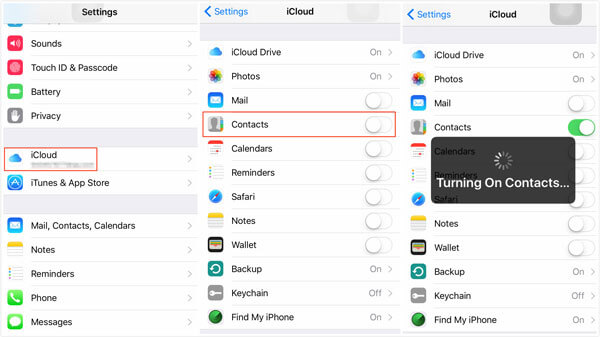
Copia de seguridad de contactos a iCloud
Ese fue un proceso bastante simple que la mayoría de la gente puede seguir fácilmente. Tenga en cuenta que iCloud actualizará automáticamente los archivos de copia de seguridad todos los días en un momento determinado del día, pero la unidad iPhone con la cuenta iCloud debe estar conectada a una fuente de alimentación y tener wifi disponible; de lo contrario, solo se actualizará cuando se cumplan ambos criterios. .
Esto asegura que sus contactos y otros detalles estén actualizados y no tendrá problemas si necesita restaurar utilizando iCloud como su punto de restauración.
Por otro lado, algunas personas han mencionado que aún no tienen todos sus contactos y necesitan realizar algunos pasos adicionales, por favor, sigan leyendo si realmente quieren asegurarse de que todos los contactos estén en su cuenta de iCloud.
Paso 1: verificar iCloud.com si todos sus contactos están allí, simplemente vaya al sitio e inicie sesión, busque los contactos y busque uno o dos contactos para asegurarse de que todo esté allí. Suponiendo que no pueda encontrarlo, proceda con los siguientes pasos.
Paso 2: compruebe los contactos en su iPhone y vea en la esquina superior derecha, hay una categoría "Grupos", elija eso. Verá que hay algunos grupos enumerados aquí y si sus categorías se enumeran como "Todo en mi iPhone" simplemente desmárquelo y busque los nombres que faltan que hizo en el paso 1. Si los nombres no aparecían, es probable que los contactos no se sincronizaran correctamente en iCloud.
Paso 3: para aliviar ese problema, vaya a la configuración de su teléfono y vaya a "Correo, Contactos, Calendario" en su teléfono y encuentre la cuenta predeterminada de iCloud, simplemente enciéndala cuando la vea.
Paso 4: Exporte todos sus contactos, esto puede requerir que use un programa o aplicación de un tercero y hay algunos que podrían ser los mejores, dejamos que usted elija el que prefiera.
Paso 5: después de exportar usando una aplicación o programa de un tercero, ahora importarás ese archivo a tu iCloud.
Paso 6: Habrá una opción de fusión para combinar tus contactos existentes en iCloud y la información importada que hiciste en el paso 4 y 5, esto te ayudará a eliminar los duplicados y evitar la complicada necesidad de limpiar la lista de contactos respaldados.
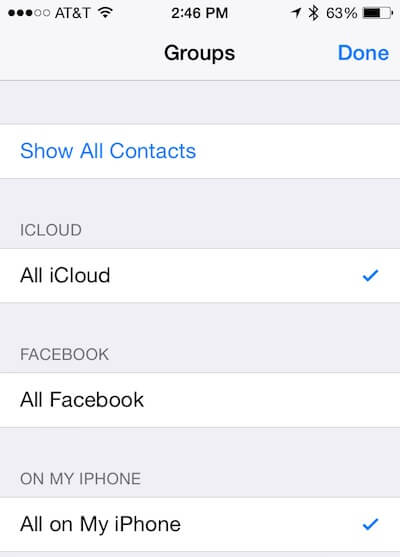
Es cierto que los últimos pasos pueden ser un poco difíciles para algunos usuarios y, admitámoslo, no es exactamente 100% infalible. Bueno, si necesita tener todos sus contactos, esto es algo que no puede evitar evitar para asegurarse de no perderse ninguna información o contactos que no se hayan guardado.
Para agregar a ese paso bastante desafiante, algunos usuarios tienen dificultades para realizar copias de seguridad debido a la limitación en el espacio de almacenamiento de iCloud. La versión gratuita limita sus datos a 5 GB, que es bastante grande, pero con imágenes, videos, aplicaciones y mucho más, que puede llenarse bastante rápido.
Sin embargo, puede comprar más espacio de almacenamiento en iCloud por una tarifa mensual que algunas personas prefieren evitar por completo. Además, algunas personas todavía no pueden encontrar la máxima comodidad al confiar su información a un servidor en la nube, especialmente desde que fue pirateada hace unos años.
Tenga en cuenta que Apple ha mejorado desde entonces la seguridad y ha reforzado los programas antihacking, pero eso ha tenido un efecto bastante fuerte en los niveles de confianza de iCloud. Finalmente, hay, por supuesto, usuarios que prefieren mantener la información sensible e importante a su alcance, quizás dentro de su computadora portátil o computadora, simplemente los hace sentir más seguros o seguros sabiendo que está con ellos en lugar de en Internet.
Cualquiera que sea la razón para que no prefiera usar iCloud, no se preocupe, todavía hay otras opciones para hacer una copia de seguridad de sus contactos. Entre las muchas opciones, una que podemos recomendar de todo corazón es la copia de seguridad y restauración de datos Fonedog IOS para su iPhone.
La Fonedog IOS Data Backup y restauración es un programa que hace exactamente lo que su nombre implica, lo ayuda a respaldar su información y puede usarse para restaurarlo en caso de necesidad. Desde el principio, mientras realiza la copia de seguridad, puede ver las entradas una a una y la pantalla si todos los contactos llegaron a Fonedog IOS Data Backup and Restore tal como se lo indicó, incluso puede eliminar aquellos que no desea respaldar ¿Debería tener alguna razón para no quererlos en su teléfono?
El espacio de almacenamiento de Fonedog IOS Data Backup and Restore solo está limitado por el espacio de memoria de su computadora o computadora portátil, por lo que siempre que tenga más de 5GB gratis, debería estar muy por encima de lo que iCloud le ofrece y no hay almacenamiento mensual tarifa que viene con algo superior a 5GB, lo que debería atraer a más personas a probar Fonedog IOS Data Backup and Restore.
Finalmente, como se mencionó, Fonedog IOS Data Backup and Restore guardará la información en su computadora o computadora portátil y tendrá el control total. De hecho, incluso puede guardar los contactos u otros detalles en una carpeta de su elección con una contraseña adjunta para acceder a dicha carpeta, lo que duplica la seguridad que espera tener los datos en su computadora o ordenador portátil.
¿Suena bien? Vamos a descargarlo para tratar de hacer una copia de seguridad de los contactos, es gratis para ti.
Descargar libre Descargar libre
La gente también leyó:
Comentario
Comentario
Respaldo y restauración de datos de iOS
Proteja la seguridad de los datos en su PC y recupere selectivamente los datos Ios de la copia de Seguridad.
descarga gratuita descarga gratuitaHistorias de personas
/
InteresanteOPACO
/
SIMPLEDificil
Gracias. Aquí tienes tu elección:
Excellent
Comentarios: 4.5 / 5 (Basado en: 70 El número de comentarios)